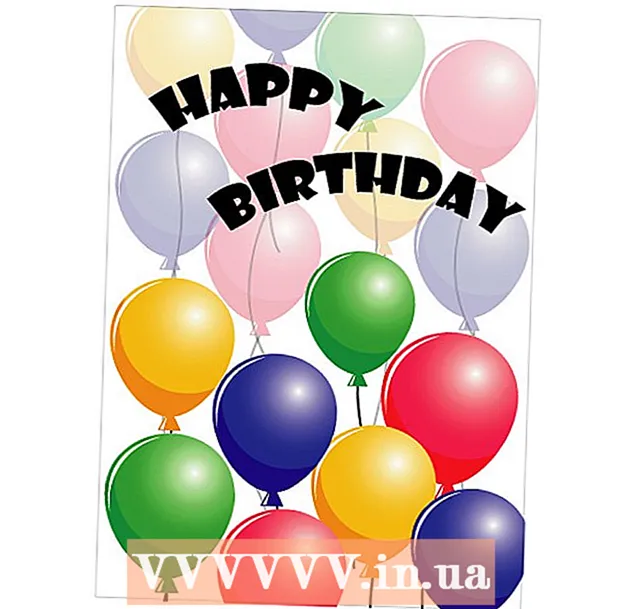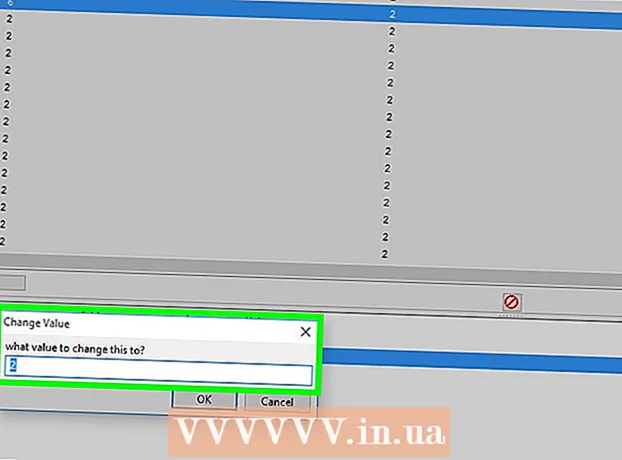Sadržaj
FAT32 je široko korišten sustav datoteka za računala svih oblika i veličina. FAT32 ima brojne prednosti u odnosu na ostale poznate datotečne sustave; gotovo je svaki operativni sustav sposoban pisati i čitati na njega i nema ugrađeni sigurnosni sustav za jednostavnu upotrebu. Iako je FAT32 široko podržan, on se na većini strojeva često ne postavlja kao zadani format. Računala s operativnim sustavom Windows koriste sustav NTFS kao standard, Linux općenito sustav Ext4, a Apple strojevi koriste sustav HFS Plus. Kada koristite vanjske pogone s različitim sustavima, može biti prednost formatirati pogon u formatu datoteke FAT32. Formatiranje pogona prilično je jednostavan postupak. Ako kupite vanjski tvrdi disk, obično je formatiran u NTFS-u, ali to je lako promijeniti. Oblikovanje se najlakše vrši putem Windows Explorera, ali je moguće i putem naredbenog retka. To nudi malo veću fleksibilnost, ali također ostavlja više prostora za pogreške i puno je više vremena. Ako i dalje želite koristiti ovu metodu, slijedite korake u nastavku.
Kročiti
 Napravite sigurnosnu kopiju svih podataka koje želite zadržati. Formatiranjem tvrdog diska u potpunosti će se izbrisati svi podaci na njemu. Premjestite datoteke koje želite zadržati na drugi pogon ili računalo.
Napravite sigurnosnu kopiju svih podataka koje želite zadržati. Formatiranjem tvrdog diska u potpunosti će se izbrisati svi podaci na njemu. Premjestite datoteke koje želite zadržati na drugi pogon ili računalo.  Otvorite naredbeni redak. Držite tipku "Start", a zatim pritisnite "r" ili kliknite gumb "Start" i odaberite "Run". Zatim u dijaloški okvir upišite "cmd". Tada će se otvoriti prozor naredbenog retka.
Otvorite naredbeni redak. Držite tipku "Start", a zatim pritisnite "r" ili kliknite gumb "Start" i odaberite "Run". Zatim u dijaloški okvir upišite "cmd". Tada će se otvoriti prozor naredbenog retka.  Unesite naredbu za formatiranje. U naredbeni prozor upišite sljedeću naredbu: "format / FS: FAT32 X:" zamijenite slovo "X" slovom vanjskog tvrdog diska (to možete pronaći putem Windows Explorera).
Unesite naredbu za formatiranje. U naredbeni prozor upišite sljedeću naredbu: "format / FS: FAT32 X:" zamijenite slovo "X" slovom vanjskog tvrdog diska (to možete pronaći putem Windows Explorera).  Pritisnite Enter za potvrdu. Windows vas upozorava da će se formatiranjem izbrisati svi podaci na pogonu. Upišite "Y" da biste potvrdili da želite nastaviti. Pričekajte da se format završi prije uklanjanja vanjskog pogona; vrijeme potrebno za to ovisi o veličini diska.
Pritisnite Enter za potvrdu. Windows vas upozorava da će se formatiranjem izbrisati svi podaci na pogonu. Upišite "Y" da biste potvrdili da želite nastaviti. Pričekajte da se format završi prije uklanjanja vanjskog pogona; vrijeme potrebno za to ovisi o veličini diska.
Metoda 1 od 1: Formatiranje vanjskog pogona na FAT32 u Mac OS X-u
- Otvorite program Disk Utility. Započnite otvaranjem prozora Finder i kliknite "Applications" u lijevom oknu. Pomaknite se prema dolje dok ne vidite ikonu "Disk Utility" i dvaput kliknite na nju da biste pokrenuli aplikaciju.
- Odaberite vanjski tvrdi disk koji želite formatirati. Na lijevoj ploči odaberite ovaj pogon klikom na njega. Kliknite gumb "Izbriši" u desnom oknu da biste otvorili dijaloški okvir s opcijama formatiranja.
- Formatirajte pogon na FAT32. Na padajućem izborniku koji se sada pojavljuje odaberite "FAT32". Kliknite "Izbriši" da biste započeli formatiranje. Pričekajte da se ovaj postupak dovrši prije uklanjanja ili pokušaja upotrebe diska.
Savjeti
- Ako imate problema s formatiranjem velikog tvrdog diska na FAT32 pomoću standardnog programa, možete isprobati i program SwissKnife koji vam nudi mogućnost formatiranja većih volumena.
- Imajte na umu da se većina operativnih sustava po zadanom formatu USB drži FAT32. Budući da se USB stickovi toliko koriste za brzu razmjenu podataka između računala, FAT32 sustav je najbolji u ovom slučaju.
Potrebe
- Računalo
- Vanjski tvrdi disk